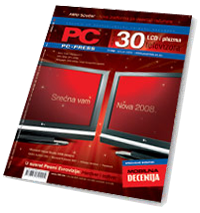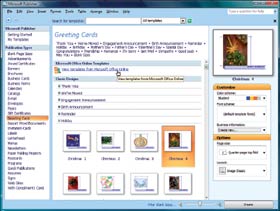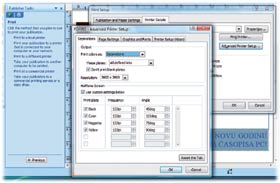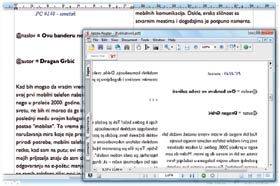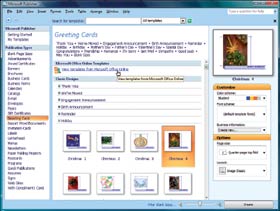 | Velika kolekcija predložaka se umnožava mogućnošću da utičete na nekoliko atributa izgleda i oblika
(kliknite za veću sliku) |
Šta je prvo što prepoznajete kod vešto oblikovanog brenda? Najverovatnije logotip – po jednoj tvrdnji, osam od deset najlakše prepoznatih znakova na svetu, bez obzira na nivo standarda i kulturne obrasce anketiranih osoba, jesu logotipi proizvoda (ostala dva znaka su religijski simboli). Ali, prepoznajete li i nešto više od toga? Svaka firma koja drži do sebe pokušava da razradi poslovni stil i da ga demonstrira na isti način: jednoobraznošću svih mogućih elemenata. Na primer, uređenje prostora: filijale iste banke liče kao jaje jajetu; isto važi i za lance prodavnica u nekom prodajnom sistemu. A ukoliko sarađujete sa nekom firmom, prepoznaćete da je brendiranje frontalna pojava i da mu podležu čak i poslovni dokumenti i publikacije svih vrsta. Prema tvrdnjama marketinških stručnjaka, unisono prepoznavanje brenda u bilo kom obliku dodira sa nekom firmom daje utisak verodostojnosti, ozbiljnosti i dobre organizovanosti.
Veliki poslovni sistemi razrađuju marketinške planove koji podrazumevaju sveopšte i stalno brendiranje u ophođenju sa okolnim svetom, a realizaciju uobičajeno prepuštaju reklamnim agencijama koje misle o svakom detalju. Većina malih firmi nema takve resurse: česta je pojava da se razni plakati, prospekti i publikacije pripremaju kao deo kampanje uoči sajmova ili posebnih akcija na tržištu, a nakon toga prestaju aktivnosti na održavanju brenda, do sledeće prilike. Takvo ponašanje je uglavnom povezano sa idejom o visokim troškovima permanentnog marketinga, ali danas postoje načini da sami održavate stalno prisustvo svog brenda na tržištu, uz troškove koji nisu visoki. Štaviše, sasvim je moguće da već raspolažete prikladnim softverom kao najvažnijim materijalnim resursom, ali ga ne koristite.
Ukoliko ste korisnik neke od edicija sistema Microsoft Office 2007 usmerene na poslovne sisteme (Small Business, Professional, Professional Plus, Ultimate i Enterprise), već raspolažete programom Microsoft Office Publisher 2007, integrisanim upravo za namene o kojima je reč. Uz pomoć tog programa, možete razviti kompletan sistem publikacija i marketinških materijala visokog kvaliteta – od letaka, trolisnih prospekata, plakata i kataloga, sve do urednih e‑mail izveštaja i Web sajtova. Radićete u okruženju koje je prepoznatljivo, jer Publisher sadrži mnoge osobine klasičnih Office programa. Alati za očuvanje jednoobraznosti u vašem marketinškom nastupu predstavljaju tek početak priče, koju ovog puta posvećujemo mogućnostima programa Publisher 2007.
Nešto staro, nešto novo
 | Okno Publisher Tasks je središte workflow sistema na koje možete da se oslonite
(kliknite za veću sliku) |
To što je Publisher 2007 ravnopravni član sistema Office 2007 sasvim dovoljno govori o planiranoj ciljnoj grupi korisnika ovog programa: to su pojedinačni korisnici najtiražnijeg sistema programa za poslovnu primenu. Istorija ovog programa je relativno duga: aktuelna verzija je deveta po redu, počev od prvog izdanja koje je objavljeno 1991. godine. U početku, to nije bio bogzna koliko razvijen program, a posebno nije bio dostojan takmac tadašnjim favoritima u DTP poslovanju (najpre Ventura, kasnije Quark XPress, Adobe Illustrator i drugi). Ako se uzme u obzir realna namera, takvo poređenje verovatno i nije primereno: tokom svih instanci razvoja, sve do aktuelne verzije, Microsoft se ovim programom uopšte ne obraća DTP profesionalcima, nego ljudima u poslovnim sistemima koji su želeli da naprave sasvim pristojne publikacije uz minimalan napor i maksimalnu pomoć. Ipak, za Publisher 2007 se može reći da je program sa pravom DTP funkcionalnošću.
Ako vaša licenca obuhvata Publisher, ali je on preskočen u procesu instalacije Office‑a, lako ćete ga dodati pokretanjem instalacione procedure za Office 2007 u režimu dodavanja funkcija. To će potrošiti 80‑150 MB prostora na disku, što ne bi trebalo da predstavlja problem u današnje vreme. Preduslovi za korišćenje Publisher‑a 2007 nisu posebni u odnosu na ostale programe sistema, mada moramo skrenuti pažnju da će jači grafički podsistem (najpre monitor visoke rezolucije) svakako dobro doći za ugođaj tokom rada.
Novi Publisher ne sadrži novi interfejs zasnovan na glavnoj traci (ribonu), što je šteta, posmatrano iz ugla visoke funkcionalnosti novih programa na planu grafike. Više nas brine nešto drugo: očekivali smo sjajna unapređenja u oblikovanju grafike koja sadrže i osnovni Office programi, ali je to iz nejasnih razloga izostalo; nije nam poznato da li je nova funkcionalnost grafičkih alata uslovljena postojanjem novog interfejsa. Bez obzira na tu manjkavost, Publisher 2007 sadrži sve savremene elemente upravljanog, tutorski orijentisanog programa koji će obezbediti dobru produktivnost.
 | Osim dve uobičajene palete za izbor boja u Windows‑u, na raspolaganju vam je i PANTONE paleta
(kliknite za veću sliku) |
To važi već od prvog koraka: kada pokrenete program, dočekaće vas panel Getting Started u kome birate jednu od tridesetak vrsta publikacija. Pred vama će se zatim naći nekoliko desetina predložaka u okviru grupe. Već u tom času, pre prvog stvarnog formiranja sadržaja, možete izmeniti šemu boja ili fontova, a ponekad i varijaciju obrasca koji će činiti polazište publikacije. Posebnu pogodnost čini to što na taj način možete jednom pripremiti, a stalno koristiti jedan ili više svojih skupova standardnih informacija prikladnih za zaglavlje, impresum i slične primene. Odabrano ime osobe i firme, kontakt podaci, slogan i logotip potom mogu postati integralni sadržaj polaznog predloška koji ćete formirati na kraju biranja u polaznom panelu.
Microsoft je znatno unapredio sistem za izbor i preuzimanje predložaka sa lokacije Office Online. Tamošnja stalno rastuća postavka služi kao svojevrsna garancija da ćete pronaći predložak blizak vašoj. A ako ste baš nezadovoljni njima ili želite da iskažete kreativnost, Publisher 2007 misli i na vas, obezbeđujući vam izbor među više od stotinu standarizovanih formata prazne stranice sa kojom ćete početi svoj rad.
Čak i ako nikad niste koristili neki DTP program, neće vam biti teško da razumete koncept rada: uređenje neke publikacije se obavlja u prostoru jedne ili više stranica, pri čemu svaki element predstavlja namenski okvir za sliku ili tekst. Tekstualne okvire je moguće povezivati u niz, tako da se tekst ubačen u prvi okvir preliva u sledeće, zauzimajući onoliko mesta koliko je potrebno. Jedinstveni izgled u publikaciji se postiže upotrebom stilova, a da biste postigli jednoobraznost stranica, koristićete mastere (veoma je nalik masterima slajdova u PowerPoint‑u). Naravno, svaki preuređeni predložak možete sačuvati u sopstvenoj kolekciji koja će biti izložena u galeriji Getting Started. Zanimljiva novost je u tome što sada možete definisati kategoriju kojoj predložak pripada; pritom ste potpuno slobodni da odredite šta je ključno svojstvo kojim određujete pripadnost predloška nekoj kategoriji.
Jednostavne tehnike
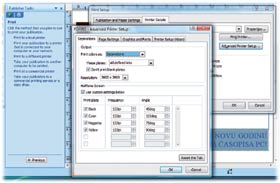 | Nakon provere doslednosti priremljenog sadržaja, podesićete napredne opcije štampanja
(kliknite za veću sliku) |
Tutorski orijentisana organizacija radne površine je najočiglednija u posebnom oknu zadataka koje podrazumevano stoji otvoreno uz levu ivicu. Ovde ćete birati razne aktivnosti, u zavisnosti od faze izrade; najzanimljiviji je panel Publisher Tasks koji definiše opšte operacije kao tok u tri moguće faze (izrada, publikovanje i naknadne aktivnosti), što je usaglašeno sa workflow konceptom koji Microsoft već duže vreme zagovara. Početni panel za izbor predloška i ovo okno zadataka čine Publisher specifičnim i suštinski različitim od drugih DTP programa. Naime, dok su u „velikim“ programima te klase dominantni preciznost i snaga koje koristi dobro obučen specijalista, dotle se Publisher obraća najširem sloju korisnika, pa čak i onima koji ne poznaju tajne DTP zanata. Trik je u tome što Publisher čini celishodnu alatku za postizanje solidnih, pa i vrlo dobrih rezultata.
Nećemo se upuštati u detalje koji čine pojedine korake u izradi publikacija: ukoliko nemate dovoljno iskustva, prepustićemo vas valjanim savetima koji postoje u sistemu pomoći, a kojima ćete lako pristupiti budete li pratili redosled radnji u oknu Publisher Tasks. Recimo samo ovoliko: brojne opcije za DTP uređenje i kontrolu sadržaja publikacije dozvoljavaju dizajnerske, tipografske i uredničke zahvate kojima ćete sigurno moći da izvedete zamišljene radnje u željenom kvalitetu, bilo da kreirate e‑poruku ili pripremate materijale za štampu. Da bi sve proteklo u najboljem redu, program će za vas proveriti ono što možda ne umete sami: sistem Design Checker će detaljno ispitati preko 30 elemenata u postupku provere tehničke doslednosti sadržaja; naravno, ispitivanje je uvek relevantno za oblik prezentacije. Čim bude pronađeno nešto sumnjivo ili pogrešno, poput slike u Web rezoluciji koju biste hteli da iskoristite za kvalitetno štampanje ili RGB rezolucije boja kada bi ona morala da bude CMYK, program će reagovati navođenjem stavke i ponudom prečice ka konkretnoj aktivnosti kojom ćete ukloniti nedostatak.
Kad pomenusmo štampanje: Publisher je jedini program u paleti Office proizvoda koji daje direktan odgovor na toliko traženu opciju štampanja u kontrašihtu (odrazu u ogledalu), kao jedinstveni sadržaj ili kao odabrane separacije. Iako je doba tzv. paus izdavaštva iza nas, nekima dobro dođe prosta opcija uvoza dokumenta iz Word‑a, gde će Publisher poslužiti „samo“ kao agent za takvo štampanje, bez angažovanja specijalnih PostScript drajvera. Ako tome dodamo i moderniji pristup, gde više ne morate sami da pripremate folije, setite se da Office 2007 najzad raspolaže i opcijom izvoza sadržaja u PDF format. Bićete u mogućnosti da pripremite PDF datoteku visoke rezolucije (uključujući i opciju separacije) i uputite je na uslužno štampanje; i kod nas su konačno osvanule firme koje nude uslužno štampanje u visokom kvalitetu i proizvoljno malim tiražima, pa time padaju i poslednje barijere koje sprečavaju angažovanje Microsoft Office Publisher‑a.
Publisher je postao izuzetno efikasna alatka zahvaljujući i tome što možete reciklirati sadržaje. Već smo pomenuli da raspolažete opcijom za održavanje više grupa matičnih informacija. Slično tome, nalik novoj opciji Quick Parts u Word‑u 2007, možete sastaviti kolekciju elemenata za publikacije (tekst, okviri za tekst, slike, oblici...). Resurs predviđen za te kolekcije se zove Content Library; da ne biste napravili metež u kolekciji, razvićete kategorije kako biste se kasnije lakše snalazili.
Biblioteka sadržaja je prikladno mesto da razvijete scenarije za održavanje varijacija unutar stila koji ste razvili i ranije sačuvali u kolekciji sopstvenih predložaka. A da bi razvoj varijacija protekao što lakše, jednostavnim zahvatom možete izmeniti predložak gotove publikacije i pritom dobiti homogeni sadržaj u drugom fizičkom obliku. Posebno su zanimljive opcije preinačenja kataloga u Web oblik ili štampanog prospekta u oblik e‑mail poruke. Ove operacije su posebno uspešne ukoliko se sve vreme zadržavate u istoj grupi dizajna, pošto će ključni sadržaji biti iskopirani u istoimene elemente drugog predloška. Ako i treba da izmenite nešto, držaćete dve publikacije simultano otvorene i načinićete neophodne popravke za nekoliko minuta. Na kraju ćete pokrenuti Design Checker i veoma brzo popraviti preostale nedoslednosti, ukoliko ih uopšte ima.
Zajedno su jači
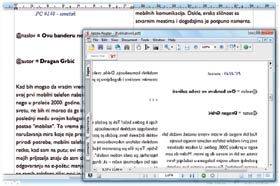 | Upotrebite Publisher da odštampate Word dokumente u kontrašihtu
(kliknite za veću sliku) |
Iako je Office 2007 već treća edicija koja podrazumeva prisustvo Publisher‑a, za prethodne verzije se ne bi moglo reći da su nudile toliko integracije, čineći program zaista ravnopravnim članom sistema. Recimo, vaši katalozi mogu biti povezani sa realnim izvorištem podataka: unapređena funkcionalnost Catalog Merge dozvoljava da integrišete tekst i slike iz aktivne baze podataka. Možete koristiti čak i više izvora simultano, uz resurse programa Excel 2007, Access 2007, Outlook 2007, itd.
Ukoliko ste kreirali marketinšku kampanju šaljući cirkularnu e‑poštu, možete uposliti Outlook 2007 with Business Contact Manager (komponenta koja je prisutna u edicijama Professional, Ultimate i Enterprise) da biste pratili ciklična dešavanja koja ste organizovali u tokom pripreme kampanje. Taj sistem će vam dozvoliti da napravite konzistentne kolekcije ciljnih grupa (nešto slično kao kad pravite izvorište za Mail Merge u Word‑u), pri čemu postoji visok stepen automatizacije pri okupljanju povratnih informacija; BCM funkcija Marketing Campaign Tracking će omogućiti da brzo izmerite efekte svojih marketinških kampanja. Publisher nije zamišljen da koristi prednosti Sharepoint tehnologije, ali to nije postavljeno kao ograničenje: možete koristiti taj resurs za grupni rad u raznim scenarijima.
Moglo bi se o programu Microsoft Office Publisher 2007 govoriti još mnogo, ali nijedan opis nije dobar kao iskustvo. Ukoliko se već nalazi na vašem disku, nemojte se ustručavati da ga upotrebite: za početak, posmatrajte taj program kao čisti dobitak pored osnovnih Office 2007 programa koje već intenzivno koristite. Ako vodite malu firmu, videćete da je Publisher dovoljno jak program za ozbiljne i stalne aktivnosti u brendiranju vaše firme, pa iskoristite tu priliku. A ako nemate Publisher jer još niste nabavili Office 2007, samo jedan jedini predračun uslužne pripreme štampanih publikacija bi mogao da opravda nabavku čitavog paketa; može da zazvuči smešno da biste u tom slučaju besplatno dobili Word, Excel, Outlook, Access i druge programe, ali zaista tako ispada: ekonomski razlozi za primenu programa kakav je Publisher su jasni. Možda čak ni to neće biti toliko važno kada sami otkrijete da rad u Publisher‑u 2007 može da bude i zabavan. Uz onakvo bogatstvo opcija koje su podržane od prvog koraka do pripreme za nošenje materijala u štampariju, drugačije ne bi ni moglo da bude...
|